Stäng av "My Photo Stream" för att frigöra 1GB + Space i IOS
Fotoström är utan tvekan en användbar del av iCloud för de med flera iOS-enheter, men det har en funktion som ofta går oanvänd vilket kan slösa bort din dyrbart små iOS-enhetskapacitet. Denna kärlek eller hat-funktion är albumet "My Photo Stream", det är aktiverat som standard och avser att automatiskt synkronisera dina senaste 1000 bilder mellan dina iOS-enheter eller till en Mac med iPhoto. Låter bra, eller hur? Det är om du har en handfull enheter och vill att de senaste foton automatiskt synkroniseras mellan din iPhone, iPad och Mac. I dessa fleranvändningssituationer kommer du att le som Apple-promo-bilden av funktionen eftersom det sömlöst synkroniserar dina bilder fram och tillbaka:
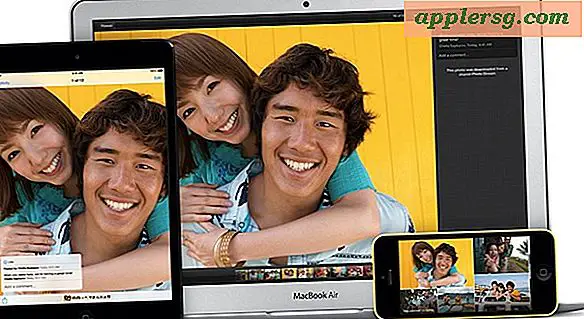
Men vad händer om du bara har en enda iPhone (eller iPad, iPod touch) och du behandlar den som en vanlig digitalkamera, antingen manuellt överföra foton till en dator eller automatiskt bakåt bilderna upp till molnet med en annan tjänst som Dropbox? Det är just när funktionen My Photo Stream blir en olägenhet. Denna fråga med "My Photo Stream" är ofta förbisedd, men snarare än att bara kopiera de senaste 1000 bilderna till iCloud, duplicerar My Photo Stream faktiskt de 1000 foton och sätter en exakt kopia av dem i sitt eget album på samma enhet, i appen Foton. Ja, du läser det korrekt, om "My Photo Stream" är aktiverat på din iPhone, och du använder iPhone (eller iPod eller iPad) för fotografering, har du förmodligen 1000 dubbla bilder som sitter på enheten och slösar med ca 1GB eller mer av kapacitet. Användare med 64 GB iPhone-modellen kanske inte bryr sig mycket, men de som har 16 GB eller 32 GB-kapacitet känner ofta nypa och försöker ofta frigöra så mycket utrymme som möjligt, och det är därför det kan vara en bra funktion att inaktivera.
Först ska du förmodligen se hur mycket utrymme "My Photo Stream" konsumerar på din enhet genom att kontrollera användningen:
- Öppna inställningar och gå till "Allmänt"
- Välj "Användning" och välj "Foton", leta efter alternativet "My Photo Stream"
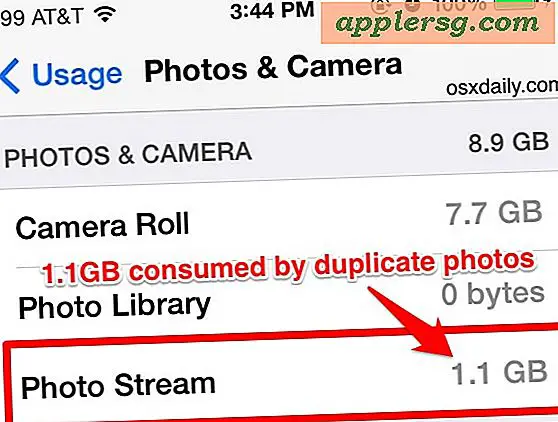
Om du använder din iPhone, iPad eller iPod touch som din primära kamera och du inte har bilder synkroniserad från en annan enhet, bli inte förvånad om storleken svävar vid 1GB eller lite mer. Yup, 1GB dubbla foton. Låt oss bli av med det.
Stäng av "Min fotoström" och Ta bort fotoalbumet för dubbla bilder
- Öppna inställningar och gå till "Foton och kamera"
- Byt "My Photo Stream" till OFF-läget
- Bekräfta att du vill stänga av min fotoström och radera albumet My Photo Stream
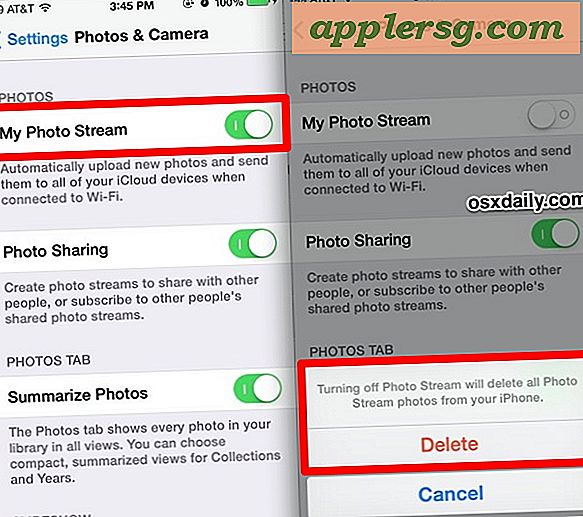
Ge det en stund att slutföra, eftersom radering av 1 GB data tar en sekund eller två. När du är klar, gå tillbaka till Foton och Album, och albumet "My Photo Stream" kommer att gå med alla dess dubblett. Du kan också dubbelkontrollera Användning för att bekräfta att utrymmet har återställts.
Det är viktigt att förstå vad som inaktiverar funktionen "My Photo Stream":
- Tar bort albumet "My Photo Stream" och tar bort alla dubbla foton från iPhone, iPad eller iPod touch
- Förhindrar att de senaste 1000 bilderna automatiskt synkroniseras med andra iOS-enheter eller iPhoto på en Mac
- Förhindrar direkt Finder åtkomst till fotoströmmen med hjälp av söktypsslaget
Å andra sidan har inaktiveringen av "My Photo Stream" inte påverkat några andra Photo Stream-funktioner, som följande:
- Du kan fortfarande använda de flesta Photo Stream-delningsfunktionerna, inklusive att skapa nya strömmar, dela och kommentera befintliga bildströmmar med vänner, familj och andra iOS-användare
- Du kan fortfarande använda Photo Stream för att skapa offentliga webbplatser med bilder från din iOS-enhet
Eftersom vi vill spara 1GB + kapacitet, är inaktiveringen av denna funktion önskvärd. Om du däremot gillar den automatiska synkroniseringsfunktionen och använder den regelbundet, vill du inte göra det här. Vet vad du använder och vet vad du inte behöver, det finns ingen allmänt lämplig inställning för den här funktionen, men idealiskt kan Apple förbättra det för att göra det dubbla bildproblemet obefintligt.
VÄNTA! Är du en Mac-användare? Om du har iCloud aktiverat med Photo Stream på OS X, och du också manuellt kopierar dina bilder till datorn, kan du också förlora mycket diskutrymme för att kopiera bilder också. Så här hanterar du det för OS X och eventuellt frigör utrymme på skrivbordet eller datorn, i vårt skrivna exempel var det över 18 GB (!) Återhämtat genom att stänga av funktionen.





![Hur stoppar jag autokorrektur "jag" till "A [?]" På iPhone och iPad](http://applersg.com/img/ipad/666/how-stop-autocorrect-i.jpg)



![Kid får slapp i ansiktet med en iPad [Video]](http://applersg.com/img/asimg.png)


